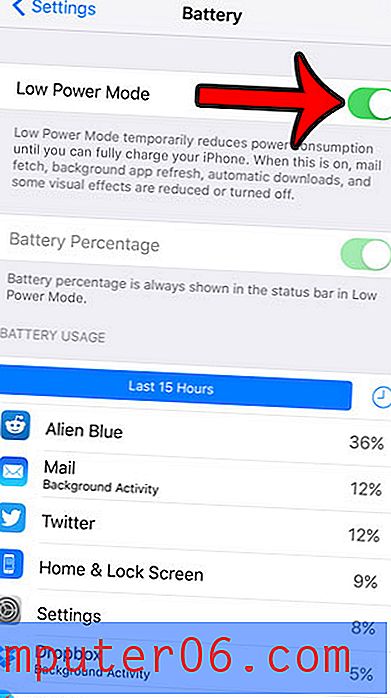Een rand toevoegen aan een tekstvak in Excel 2013
Hoewel het gebruikelijk is om gegevens in Excel in de cellen van de spreadsheet weer te geven, kunnen er situaties ontstaan waarin u uw informatie moet weergeven op een manier die de lay-out van de rest van uw cellen niet beïnvloedt. Een ideale oplossing hiervoor is een tekstvak, dat onafhankelijk van de rest van uw gegevens kan worden aangepast. U kunt zelfs formules in die tekstvakken uitvoeren, als u dat wilt.
Maar tekstvakken hebben een opmaak die losstaat van de andere instellingen voor uw werkblad, en het kan zijn dat u een tekstvak heeft dat geen rand heeft, maar er een nodig heeft. Onze onderstaande gids laat u zien hoe u een rand toevoegt aan een tekstvak in uw Excel 2013-werkblad.
Bij de onderstaande stappen wordt ervan uitgegaan dat u al een tekstvak in uw spreadsheet heeft en dat het geen rand heeft. Als u in plaats daarvan geïnteresseerd bent in het weergeven van rasterlijnen in uw spreadsheet, kunt u hier klikken.
Hier leest u hoe u een rand toevoegt aan een tekstvak in Excel 2013 -
- Open je spreadsheet in Excel 2013.
- Klik op het tekstvak waaraan u een rand wilt toevoegen.
- Klik op het tabblad Opmaak bovenaan het venster.
- Klik op de knop Vormoverzicht in het gedeelte Vormstijlen van het lint.
- Klik op de kleur die u voor uw rand wilt instellen.
Deze stappen worden hieronder herhaald met afbeeldingen -
Stap 1: Open uw bestand in Excel 2013.
Stap 2: Klik op het tekstvak dat u een rand wilt geven.

Stap 3: klik op het tabblad Opmaak onder Hulpmiddelen voor tekenen bovenaan het venster.
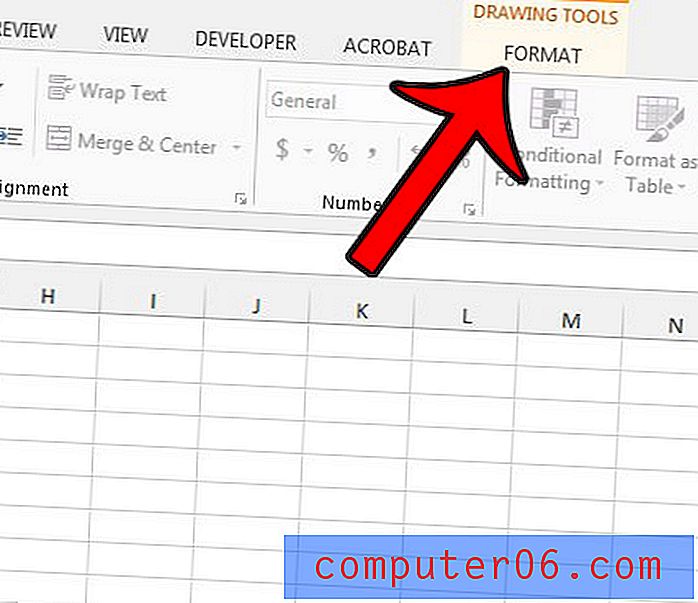
Stap 4: klik op de knop Vormoverzicht in het gedeelte Vormstijlen van het navigatielint.
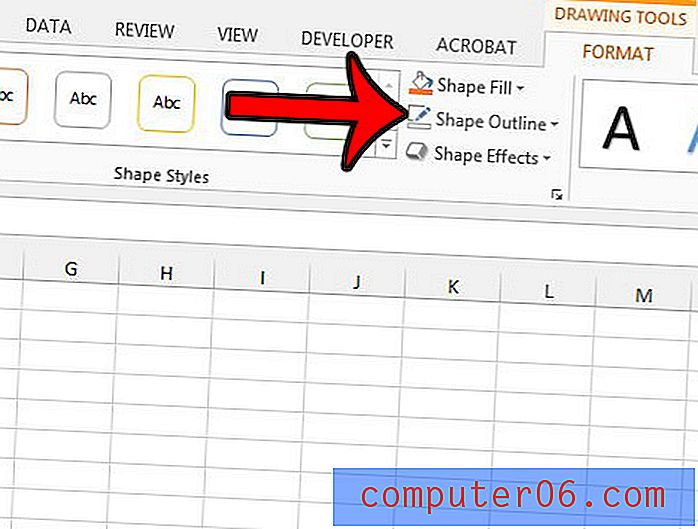
Stap 5: Klik op de kleur die u voor de rand wilt gebruiken. Houd er rekening mee dat u naar deze locatie kunt terugkeren als u de breedte of stijl van uw rand wilt instellen.
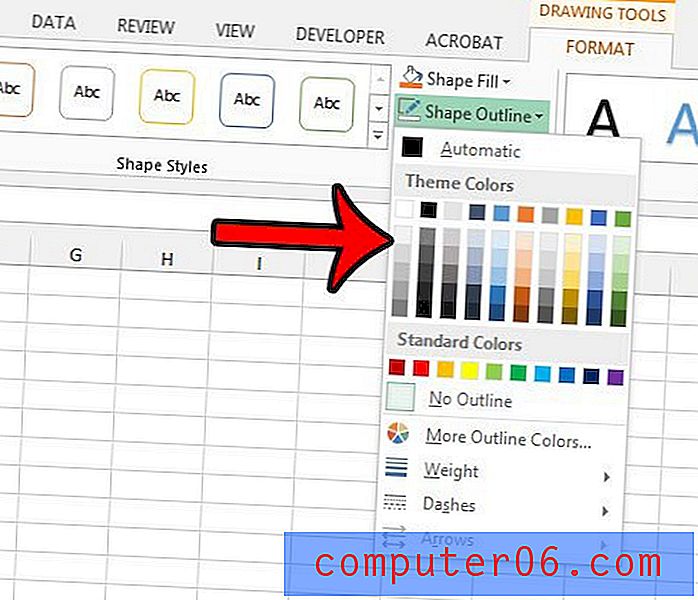
Als u later besluit dat het uiterlijk van het tekstvak met de rand u niet bevalt, kunt u in plaats daarvan eenvoudig de rand van het tekstvak verwijderen.